Jakmile nainstalujeme Rocky Linux na Virtualbox, nebude automaticky přizpůsobovat velikost obrazovky. Také nebudete mít přístup k některým dalším funkcím, jako je schránka Host to Guest a přetažení souborů. K tomu musíme nainstalovat ISO dodatky hosta VirtualBoxu na Rocky Linux 8.
Kromě toho instalace VirtualBox Guest Additions také pomůže zlepšit výkon virtuálních počítačů.
Instalace VirtualBox Guest Additions na Rocky Linux 8
No, nastavte Guest Additions na Rocky Linux, potřebujeme EPEL repo &DNF manager, čistě z příkazového řádku.
Krok 1:Přidejte úložiště Epel
Otevřete příkazový terminál a nejprve spusťte příkaz aktualizace systému, který je:
sudo dnf update
Poté přidejte další balíčky pro Enterprise Linux, zkráceně známé jako EPEL, pomocí jednoduchého příkazu:
sudo dnf install epel-release
Krok 2:Nainstalujte hlavičky jádra a DKMS
Další věc je, že pomocí úložiště EPEL nainstalujeme několik nástrojů; kernel a DKMS (Dynamic Kernel Module Support) k sestavení a instalaci modulu jádra potřebného k instalaci funkce VirtualBox pro hosta na distro AlmaLinux 8.
sudo dnf install gcc make perl kernel-devel kernel-headers bzip2 dkms
Zadejte svolení k instalaci zadáním Y a stiskněte klávesu Enter.
Krok 3:Aktualizujte jádro Rocky Linux
Systém sice provede aktualizaci jádra automaticky, aby provedl změny, někdy však nemusí. Proto je lepší spustit příkaz Kernel update před restartem systému
sudo dnf update kernel-*
Krok 4:Vložte obraz disku CD Install Guest Additions
Přejděte do nabídky Virtualbox>> Zařízení a poté vyberte možnost „Instalovat obrázek CD s přídavky hosta…“.
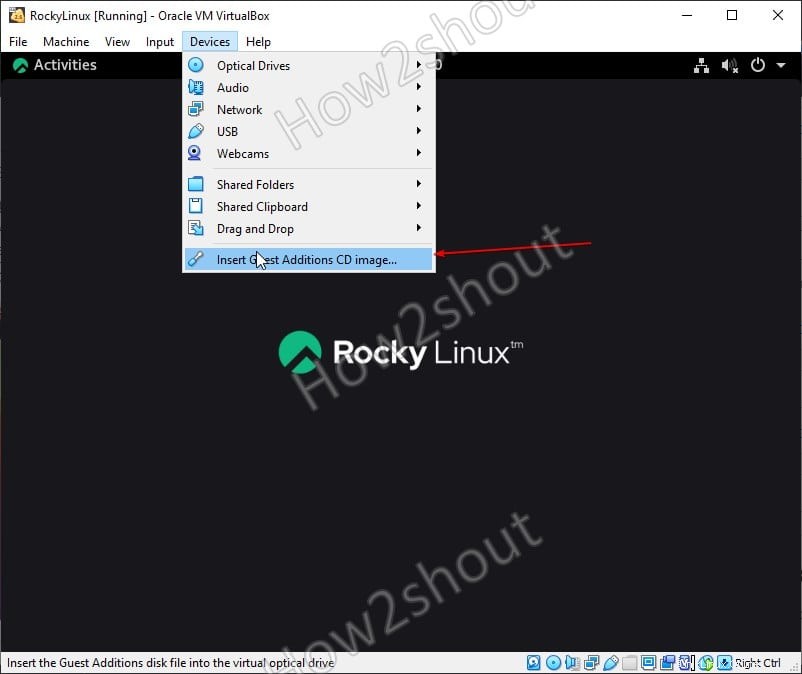
Krok 5:Nainstalujte VBoxLinuxAdditions.run
Nyní do svého terminálu připojte CDROM, který obsahuje skript pro instalaci Virtual Guest Additions na Rocky Linux
sudo mkdir -p /mnt/cdrom sudo mount /dev/cdrom /mnt/cdrom cd /mnt/cdrom sudo sh ./VBoxLinuxAdditions.run --nox11
Krok 6:Povolte funkce Share Clip a Drag &Drop
Klikněte na Zařízení v nabídce Oracle VirtualBox a poté klikněte naSdílet schránku a vyberte „Obousměrný“. Stejným způsobem vyberte možnost Drag &Drop a vyberte možnost Obousměrný.
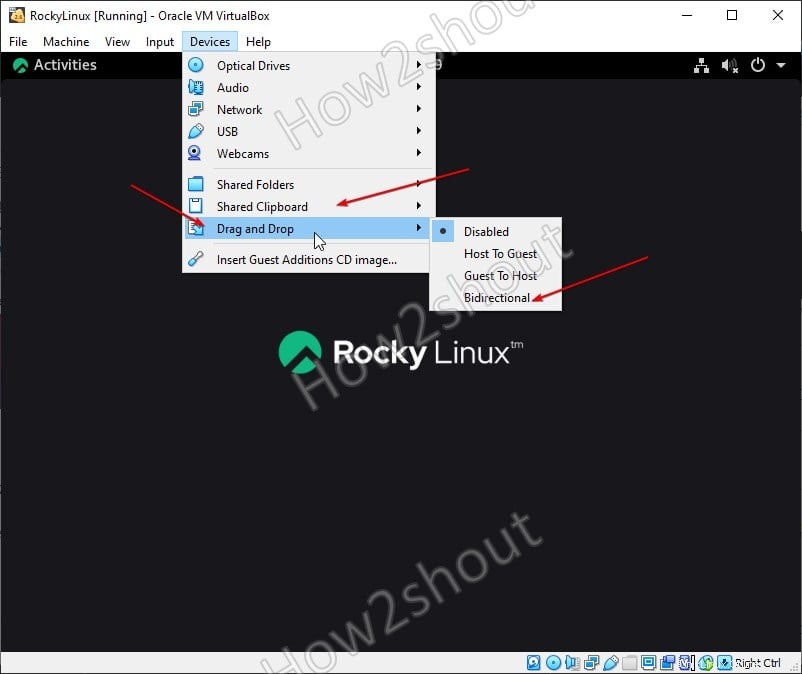
Krok 7:Restartujte Rocky VM
Nakonec, chcete-li použít změny provedené přidáním hosta Virtualboxu a získat jeho funkce na hostu, jednoduše restartujte systém. K tomu můžete použít níže uvedený příkaz.
sudo reboot
Krok 7:Potvrďte přidání hostů
Po restartování virtuálního počítače Rocky Linux zkontrolujte, zda byly doplňky hosta VBox úspěšně nainstalovány nebo ne:
lsmod | grep vboxguest